Windows 10'da Kritik Yapı Bozulması Hatasını Düzeltin
Kritik Yapı Bozulması Hatasını Düzeltin: (Fix Critical Structure Corruption Error: )Windows 8.1 ve Windows 10 kullanıcılarının çoğu, Kritik Yapı Bozulması(Critical Structure Corruption) sorununu yaşamıştır. Herhangi biri herhangi bir öykünme yazılımı veya sanal makine kullanıyorsa bu hata sıklıkla ortaya çıkar. Bu hata mavi bir ölüm ekranı (üzücü bir ifade) ile açılır ve aşağıdaki resimde “ Critical Structure Corruption ” yazan hata mesajını görebilirsiniz.
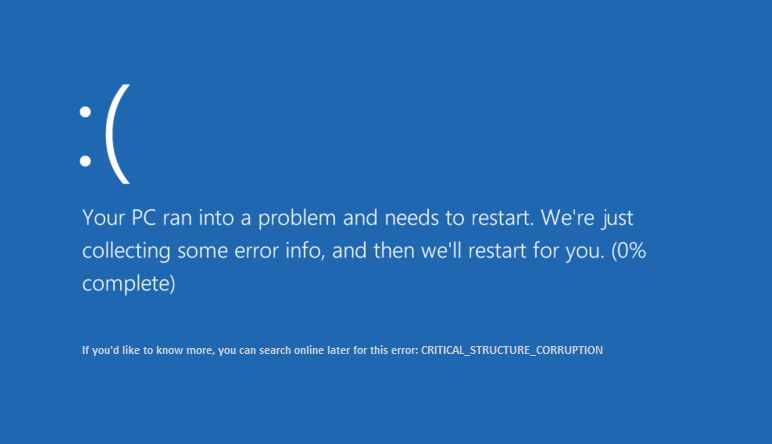
Şimdiye kadar birçok kullanıcı bu sorunu bildirdi. Ancak bunun için endişelenmenize gerek yok çünkü bu hata göründüğü kadar can sıkıcı değil. Sisteminizi yeniden başlatmadan önce mavi ekran bir geri sayım yapacaktır. Bu hata özellikle eski sürücüler Windows'un(Windows) yeni sürümüyle uyumsuz hale geldiğinde ortaya çıkar . Bu hatayla karşılaştığınızda, sisteminizde bir tür veri bozulması olduğunu unutmayın. Bu makalede, bu sorunla ilgili bazı olası çözümler ve düzeltmeler bulacaksınız.
(Fix Critical Structure Corruption Error)Windows 10'da (Windows 10)Kritik Yapı Bozulması Hatasını Düzeltin
Bir şeyler ters giderse diye bir geri yükleme noktası oluşturduğunuzdan(create a restore point) emin olun .
Yöntem 1: Bazı Programları Kaldırın(Method 1: Uninstall Some Programs)
Sisteminizde bu hatanın oluşmasına neden olabilecek bazı özel programlar vardır. Bu nedenle, bu sorunun üstesinden gelmenin en basit yolu, hataya neden olan programları kaldırmaktır. Aşağıdaki listede belirtilen ve hataya neden olan bazı programlar vardır –
- MacSürücüsü
- Intel Donanım Hızlandırılmış Yürütme Yöneticisi(Intel Hardware Accelerated Execution Manager)
- Alkol %120
- Android Emülatörü
- Bluestacks
- sanal kutu
- Demon Araçları
Sisteminizde bu uygulamalardan herhangi birini tespit ettiğinizde, kaldırmanız yeterlidir. Bu programları kaldırma adımları şunlardır:
1. Windows Arama kutusunda (Windows Search)kontrol panelini(control panel) arayın ve Denetim Masası(Control Panel.) yazan en üstteki sonuca tıklayın .

2.Şimdi “ Program Kaldır(Uninstall a Program) ” seçeneğine tıklayın.

3.Şimdi program listesinden yukarıdaki listede belirtilen programları seçin ve kaldırın(uninstall) .

Yöntem 2: Ekran Kartı Sürücüsünü Güncelleyin(Method 2: Update Video Card Driver)
Kritik Yapı Bozulması Hatası(Critical Structure Corruption Error) , hatalı veya güncel olmayan Grafik(Graphics) kartı sürücülerinden de kaynaklanabilir. Bu hatayı düzeltmenin bir yolu, sisteminizdeki grafik sürücülerinizi güncellemektir –
Aygıt Yöneticisini Kullanarak Grafik Sürücülerini El İle Güncelleyin(Manually Update Graphics Drivers using Device Manager)
1. Windows Tuşu + R tuşlarına basın, ardından devmgmt.msc yazın ve (devmgmt.msc)Aygıt Yöneticisi'ni(Device Manager.) açmak için enter tuşuna basın .

2.Ardından, Ekran bağdaştırıcılarını genişletin ve Grafik ( Display adapters)Kartınıza(Card) sağ tıklayın ve Etkinleştir'i(Enable.) seçin .

3.Bunu tekrar yaptıktan sonra grafik kartınıza sağ tıklayın ve “ Sürücüyü Güncelle(Update Driver) ”yi seçin.

4. “ Güncellenmiş sürücü yazılımını otomatik olarak ara(Search automatically for updated driver software) ”yı seçin ve işlemi bitirmesine izin verin.

5.Yukarıdaki adımlar sorunu çözmede yardımcı olduysa çok iyi, değilse devam edin.
6. Tekrar grafik kartınıza sağ tıklayın ve “ Sürücüyü Güncelle(Update Driver) ”yi seçin, ancak bu sefer bir sonraki ekranda “ Sürücü yazılımı için bilgisayarıma gözat” seçeneğini seçin. (Browse my computer for driver software.)“

7.Şimdi “ Bilgisayarımdaki mevcut sürücüler listesinden seçmeme izin ver(Let me pick from a list of available drivers on my computer) ” seçeneğini seçin .

8.Son olarak, listeden en son sürücüyü seçin(select the latest driver) ve İleri'ye tıklayın .( Next.)
9. Değişiklikleri kaydetmek için yukarıdaki işlemin bitmesine izin verin ve bilgisayarınızı yeniden başlatın.
Sürücülerini güncellemek için tümleşik grafik kartı (bu durumda Intel'dir) için(Intel) aynı adımları izleyin . Windows 10'da Kritik Yapı Bozulması Hatasını düzeltip düzeltemeyeceğinize(Fix Critical Structure Corruption Error on Windows 10) bakın , değilse bir sonraki adıma geçin .
Üretici Web Sitesinden Grafik Sürücülerini Otomatik Olarak Güncelleyin(Automatically Update Graphics Drivers from Manufacturer Website)
1. Windows Key + R basın ve iletişim kutusuna “ dxdiag ” yazın ve enter tuşuna basın.

2. Ekran sekmesini arattıktan sonra (biri entegre grafik kartı ve diğeri Nvidia'nın olmak üzere iki ekran sekmesi olacak) Ekran(Display) sekmesine tıklayın ve grafik kartınızı bulun.

3. Şimdi Nvidia sürücü indirme web sitesine(download website) gidin ve yeni öğrendiğimiz ürün ayrıntılarını girin.
4.Bilgileri girdikten sonra sürücülerinizi arayın, Kabul Et'e(Agree) tıklayın ve sürücüleri indirin.

5.Başarılı indirme işleminden sonra sürücüyü yükleyin ve Nvidia sürücülerinizi manuel olarak başarıyla güncellediniz.
Yöntem 3: Olay Görüntüleyici Günlüğünü Kontrol Et(Method 3: Check Event Viewer Log)
Olay Görüntüleyici , (Event Viewer)Windows'ta(Windows) işletim sistemiyle ilgili birçok sorunu çözebileceğiniz çok önemli bir araçtır . Çeşitli hatalar ve nedenleriyle ilgili tüm bilgiler Olay Görüntüleyici'de(Event Viewer) listelenir . Böylece , Olay Görüntüleyicide (Event Viewer)Kritik Yapı Bozulması Hatası(Critical Structure Corruption Error) hakkında daha fazla bilgi bulabilir ve bu hatanın arkasındaki nedenler bulabilirsiniz.
1. Başlat Menüsüne(Start Menu) sağ tıklayın veya Windows key + X kısayol tuşuna basın ve ardından Olay Görüntüleyici'yi seçin.( Event Viewer.)

2.Şimdi, bu yardımcı program penceresi açılırken, “ Windows Günlükleri(Windows Logs) ”ne ve ardından “ Sistem(System) ”e gidin.

3.Windows'un(Windows) gerekli kayıtları yüklemesi için birkaç saniye bekleyin .
4. Şimdi Sistem(System) altında , Windows 10'da (Windows 10)Kritik Yapı Bozulması(Critical Structure Corruption Error) Hatasına neden olabilecek şüpheli herhangi bir şey olup olmadığına bakın . Belirli bir programın suçlu olup olmadığını kontrol edin, öyleyse o programı sisteminizden kaldırın.
5.Ayrıca Olay Görüntüleyicide(Event Viewer) , sistem çökmesinden hemen önce çalışan tüm programları kontrol edebilirsiniz. Kilitlenme anında çalışmakta olan programları kolayca kaldırabilir ve Kritik Yapı Bozulması Hatasını düzeltip düzeltemeyeceğinizi kontrol edebilirsiniz.( Fix Critical Structure Corruption Error.)
Yöntem 4: Temiz Önyükleme Gerçekleştirin(Method 4: Perform a Clean Boot)
Bazen 3. taraf yazılımlar Windows ile çakışabilir ve Mavi Ekran (Blue Screen)Ölüm(Death) hatasına neden olabilir . Critical Structure Corruption Error'ı Düzeltmek(Fix Critical Structure Corruption Error) için PC'nizde temiz önyükleme(perform a clean boot) yapmanız ve sorunu adım adım teşhis etmeniz gerekir .
1. Windows Key + R basın , ardından "msconfig" yazın ve Enter'a basın(Enter) .

2.Sistem Yapılandırma(System Configuration) penceresi açılacaktır.
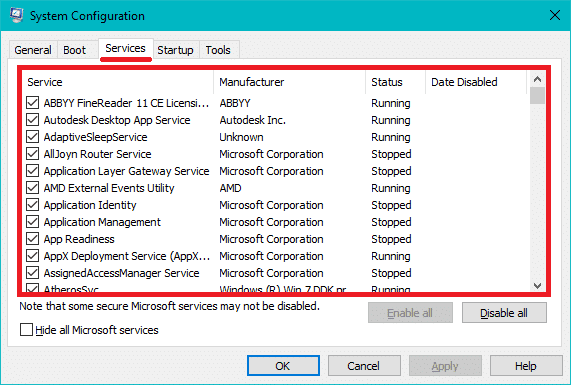
3.“ Hizmetler(Services) ” sekmesine geçin, “ Tüm Microsoft hizmetlerini gizle(Hide all Microsoft services) ” yazan kutuyu işaretleyin ve “ (checkmark)Tümünü devre dışı bırak(Disable all) ” a tıklayın .
4. Başlangıç(Startup) sekmesine gidin ve “ Görev Yöneticisini Aç(Open Task Manager) ” bağlantısını tıklayın .

5.Görev Yöneticinizdeki(Task Manager) “ Başlangıç(Startup) ” sekmesinden , başlangıçta gerekli olmayan öğeleri seçmeniz ve ardından bunları “ Devre Dışı Bırakmanız(Disable) ” gerekir.

6. Ardından Görev Yöneticisinden(Task Manager) çıkın ve değişiklikleri kaydetmek için bilgisayarınızı yeniden başlatın.
Yöntem 5: Sürücü Doğrulayıcıyı Çalıştırın(Method 5: Run Driver Verifier)
Bu yöntem, yalnızca Windows'ta(Windows) normalde güvenli modda değil oturum açabiliyorsanız kullanışlıdır. Ardından, bir Sistem Geri Yükleme noktası oluşturduğunuzdan emin olun .

Kritik Yapı Bozulması Hatasını Düzeltmek(Fix Critical Structure Corruption Error.) için Sürücü Doğrulayıcı'yı(Driver Verifier) çalıştırın . Bu, bu hatanın oluşabileceği herhangi bir çakışan sürücü sorununu ortadan kaldıracaktır.
Yöntem 6: Windows Bellek Tanılamayı Çalıştırın(Method 6: Run Windows Memory Diagnostic)
1. Windows Arama(Windows Search Bar) Çubuğuna Windows Bellek Tanılama(Windows Memory Diagnostic) yazın ve ayarları açın.

Not: (Note: ) Bu aracı sadece “ Windows Key + R ” ye basarak çalıştırabilir ve çalıştırma diyalog kutusuna “ mdsched.exe ” yazıp enter tuşuna basabilirsiniz.(mdsched.exe)

2. Bir sonraki Windows iletişim kutusunda, (Windows)Şimdi yeniden başlat'ı(Restart now and check for problems) seçmeniz ve sorunları kontrol etmeniz gerekir .

3. Tanılama aracını başlatmak için bilgisayarınızı yeniden başlatmanız gerekir. Program çalışırken, bilgisayarınızda çalışamazsınız.
4.Bilgisayarınız yeniden başlatıldıktan sonra aşağıdaki ekran açılacak ve Windows bellek tanılamaya başlayacaktır. RAM ile ilgili herhangi bir sorun bulunursa , sonuçlarda size gösterilecektir, aksi takdirde “ Hiçbir sorun tespit edilmedi(No problems have been detected) ” görüntülenecektir.

Tavsiye edilen:(Recommended:)
- Windows Bilgisayarın uyarı vermeden yeniden başlatılmasını düzeltin(Fix Windows Computer restarts without warning)
- Google Chrome'da ERR_CACHE_MISS Hatasını Düzeltin(Fix ERR_CACHE_MISS Error in Google Chrome)
- Speed Up Your SLOW Computer in 5 Minutes!
- Windows 10'da DirectX'i İndirin ve Yükleyin(Download & Install DirectX on Windows 10)
Umarım yukarıdaki adımların yardımıyla Windows 10'da Kritik Yapı Bozulması Hatasını Düzeltebilmişsinizdir.( Fix Critical Structure Corruption Error on Windows 10.) Bu kılavuzla ilgili hâlâ herhangi bir sorunuz varsa, bunları yorumlar bölümünde sormaktan çekinmeyin.
Related posts
Windows 10'da Kritik Yapı Bozulması BSOD Hatası için 9 Düzeltme
Fix Media Disconnected Error Windows 10'de
Fix Device Windows 10'de Migrated Error'u değil
Windows 10'da 7 Ways - Fix Critical Process Died'e
Fix Error Code 0x80004005: Windows 10'de belirtilmemiş hata
Fix WORKER_INVALID Blue Screen Error Windows 10'de
Windows 10 içinde Fix Alt+Tab Çalışmıyor
Windows 10'da Ağ Kimlik Bilgilerini Girme Hatasını Düzeltin
Windows 10'da Steam Hata Kodu e502 l3'ü Düzeltin
Fix Black Desktop Background Windows 10'de
Fix Unable Windows 10'da Install DirectX'e
Fix Computer Sound Too Low Windows 10'de
Fix Computer Wo Sleep Mode'e Windows 10'e gitme
Fix Blue Screen Windows 10 üzerine Death Error
Fix Unable için Delete Temporary Files içinde Windows 10
Nasıl Fix Scaling için Windows 10 içinde Blurry Apps için
Windows 10'da Bluetooth Sürücü Hatasını Düzeltin
Fix Steam Corrupt Disk Error Windows 10 Üzerine
Fix I/O Device Error Windows 10'te
Hata 0x80070002 Windows 10 Nasıl Onarılır
